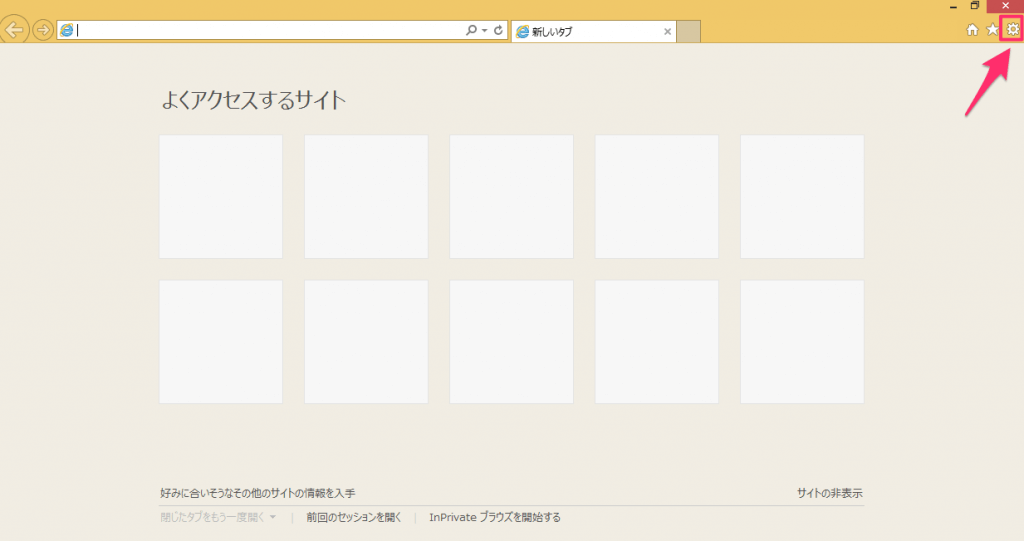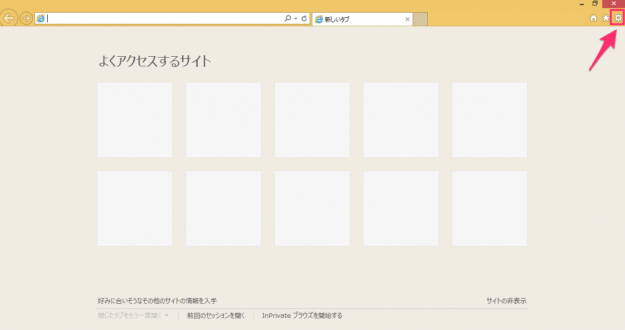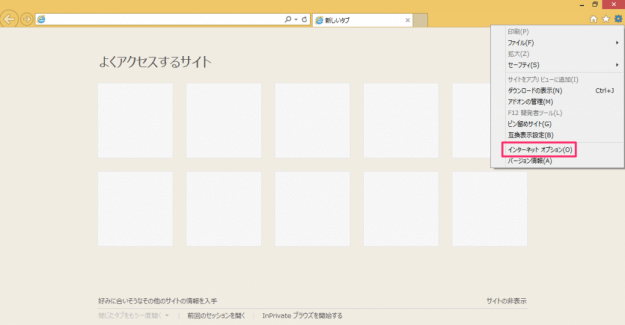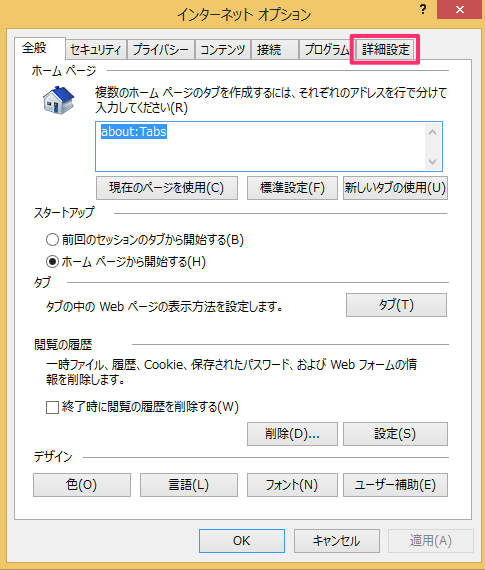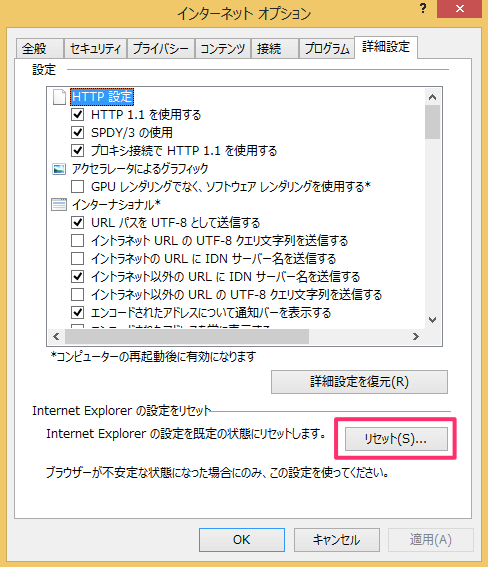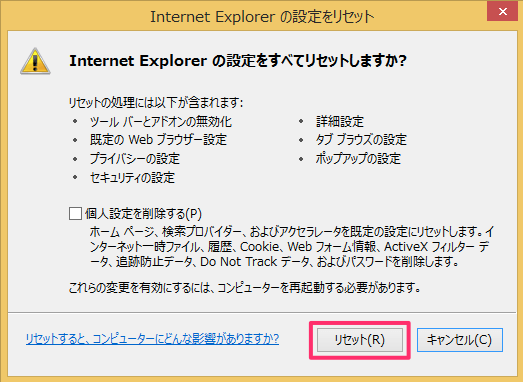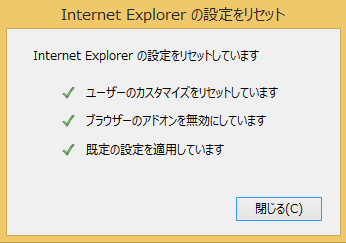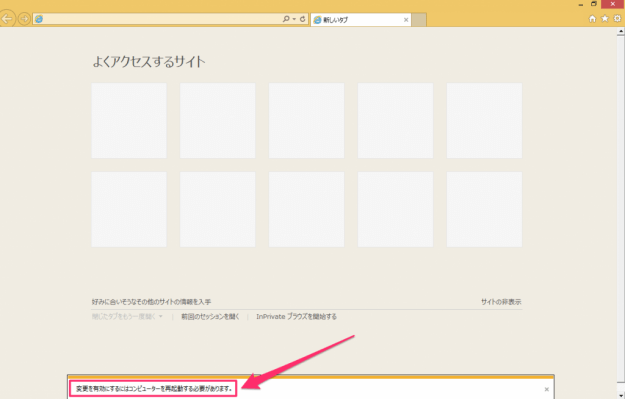Internet Explorer の設定をデフォルトに戻す方法を紹介します。
Internet Explorerの設定をいじりまくって挙動がおかしくなった場合、ブラウザーが不安定な状態になった場合は、設定を既定(デフォルト)の状態にリセットしましょう。
リセットすると「既定のWebブラウザー」「プライバシー」「セキュリティ」などが標準の設定状態に戻ります。それではリセット方法をみてみましょう。
設定を既定にリセット
Internet Explorerを起動し、画面の右上にある「歯車マーク」をクリックします。
クリックすると設定メニューが表示されるので、その中から「インターネットオプション」をクリックします。
クリックすると「インターネットオプション」ウィンドウが表示されるので、上部タブメニュー「詳細設定」をクリックします。
クリックすると「Internet Explorer の設定をリセット」ウィンドウが表示されるので、「リセット」をクリックします。設定のリセットとあわせて個人設定を削除する場合は「個人設定を削除する」にチェックを入れます。
- ツールバーとアドオンの無効化
- 既定のWebブラウザー設定
- プライバシーの設定
- セキュリティの設定
- 詳細設定
- タブブラウズの設定
- ポップアップの設定
「個人設定を削除する」にチェックを入れると以下の項目がリセット・削除されます。
- ホームページ
- 検索プロバイダー
- アクセラレータ
- インターネット一時ファイル
- 履歴
- Cookie
- フォーム情報
- ActiveX フィルター
- 追跡防止データー
- Do Not Track データ
- パスワード
Internet Explorer の設定のリセット完了です。「閉じる」をクリックします。
「変更を有効にするにはコンピューターを再起動する必要があります。」というメッセージが表示されます。開いているファイルを保存、プログラムを閉じてからコンピューターを再起動しましょう。